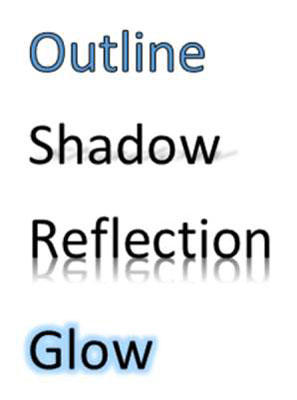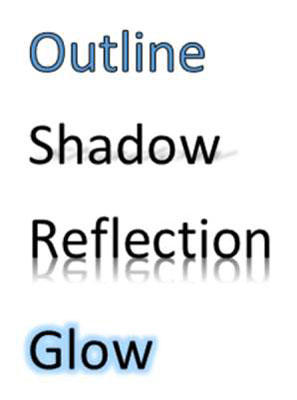Az Office 2013 programokban minden típusú karakterformázást külön-külön alkalmazhat, vagy stíluskészletekkel vagy témákkal egyszerre többféle formázást alkalmazhat.
A szöveg formázása nagy változást hozhat a dokumentum olvashatóságában. Ha egy bizonyos szöveget nagyobbra, félkövérre vagy más betűtípusra tesz, felhívhatja rá a figyelmet, és felkelti az olvasók érdeklődését.
Az ebben a leckében tárgyalt formázási típust általában karakterformázásnak nevezik (egyedi karakterekre alkalmazható formázás). A karakterformázás magában foglalja a betűtípusokat, a betűméreteket, a szövegattribútumokat (például a dőlt betűket), a karaktertávolságot (a betűk közötti térközt) és a szöveg színét.
A szöveg betűtípusának, méretének és színének kiválasztása
Mindegyik betűtípus sokféle méretben elérhető. A méretek pontokban vannak mérve , és minden pont 1/72 hüvelyk a nyomtatott oldalon. (A képernyőn megjelenő méret a kijelző nagyításától függ.) A szöveg mérete a nagyon kicsitől (6 pont) a nagyon nagyig (100 pont vagy több) változhat. Egy átlagos dokumentum 10 és 12 pont közötti törzsszöveget, 12 és 18 pont közötti fejlécet használ.
A dokumentum szövege megjelenik egy bizonyos betűtípussal, más néven font vagy betűtípust . Az Office több tucat betűtípussal érkezik, így biztosan talál egyet, amely megfelel az Ön által létrehozott projektek igényeinek.
Minden betűtípust kiszínezhet egy szabványos szín használatával , amely nem változik a dokumentum témáinak módosításakor, vagy egy téma színével , amely megváltozik. Később a leckében megtanulhatja, hogyan válthat témákat, és láthatja, mi történik az alkalmazott szövegszínekkel, ha a téma színei megváltoznak.
Betűtípusokat, méreteket és színeket alkalmazhat a szalag Kezdőlap lapjáról vagy a Mini eszköztárról.
Szöveges attribútumok és effektusok alkalmazása
Ez az ábra ezen attribútumok némelyikének mintáit mutatja be. A táblázat összefoglalja a hozzájuk tartozó billentyűparancsokat.
A szöveget különféle attribútumokkal módosíthatja , például félkövér, dőlt, aláhúzott stb. Ezen attribútumok némelyikét a Mini eszköztárból és/vagy a Kezdőlap lap Betűtípus csoportjából alkalmazhatja. Mások a Betűtípus párbeszédpanelen érhetők el. Némelyikük billentyűkódokkal is rendelkezik.

Billentyűparancsok szövegattribútumok alkalmazásához
| Tulajdonság |
Billentyűparancs |
| Bátor |
Ctrl+B |
| Dőlt |
Ctrl+I |
| Aláhúzás |
Ctrl+U |
| Előjegyzés |
Ctrl+= |
| Felső index |
Ctrl+Shift++ (pluszjel) |
| Húzd alá a szavakat, de ne szóközt |
Ctrl+Shift+W |
| Dupla aláhúzott szöveg |
Ctrl+Shift+D |
| Kis sapkák |
Ctrl+Shift+K |
| Minden sapka |
Ctrl+Shift+A |
Szöveges effektusokat is alkalmazhat , más néven WordArt-effektusokat . Az elérhető szövegeffektusok közé tartozik a körvonal, az árnyék, a tükröződés és a ragyogás. Ez az ábra néhány példát mutat ezekre az effektusokra, amelyek a Kezdőlap lap Szövegeffektusok és tipográfia gombjának menüjéből érhetők el. A Szövegeffektusok gomb menüje számos előre beállított beállítást is tartalmaz, amelyek egyetlen műveletben kombinálják a színkitöltéseket, a körvonalakat és egyéb effektusokat.